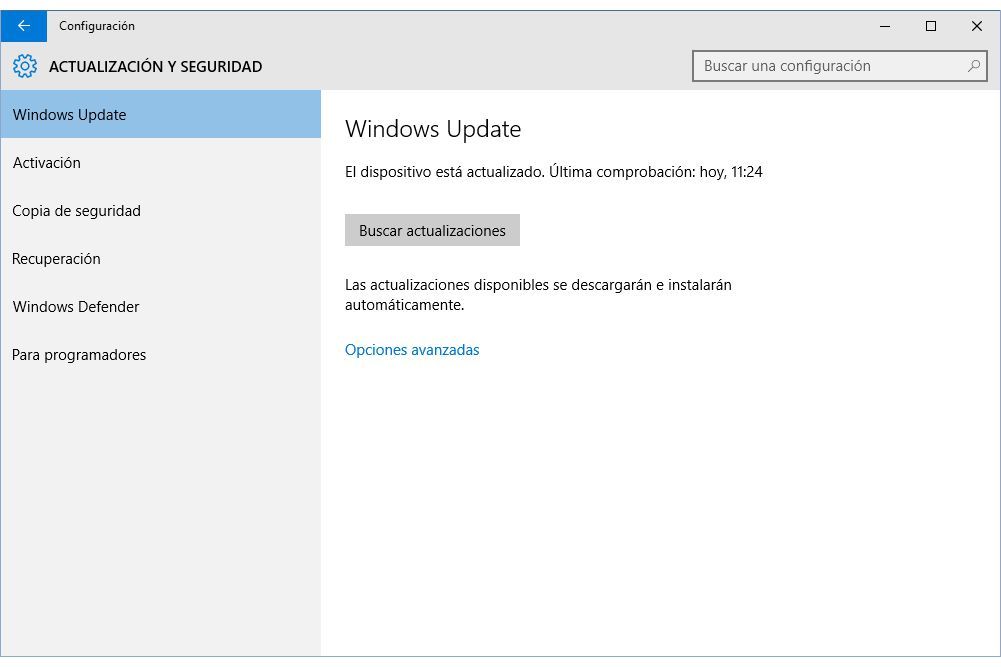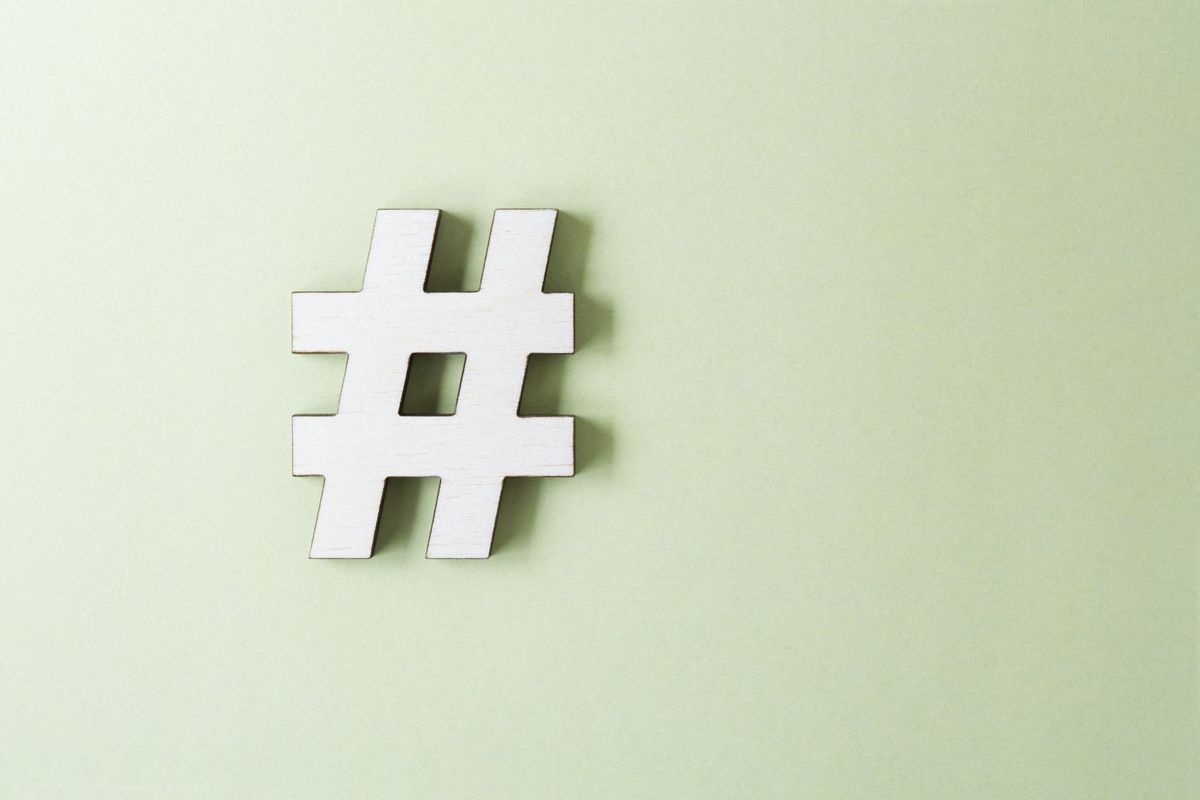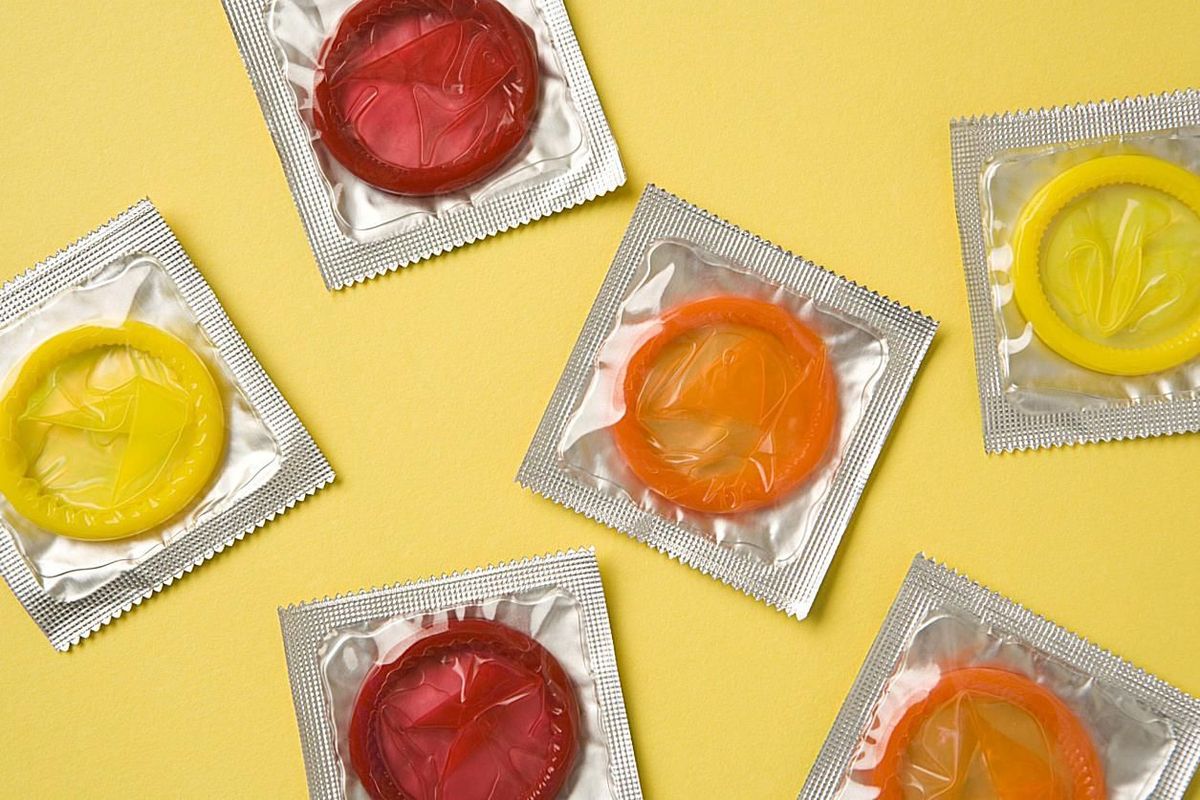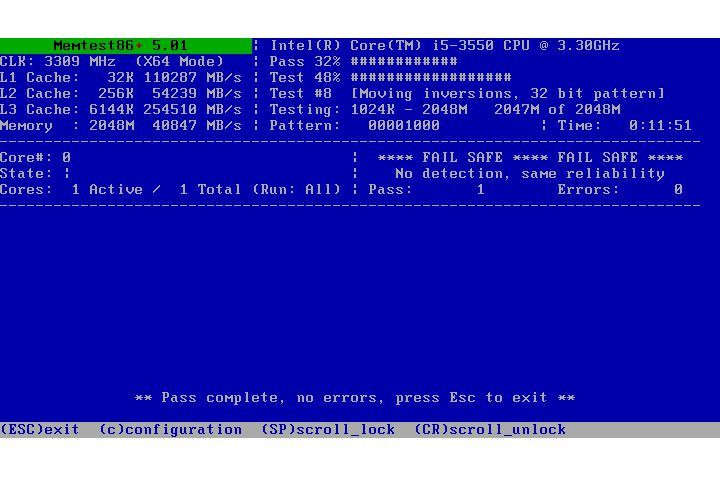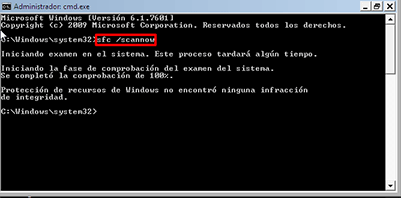
Bruk sfc / scannow i Windows 7, XP eller Vista

Med verktøyet sfc / scannow kan du reparere de skadede filene i Windows 7, XP eller Vista. Det gjør en skanning av hele systemet og erstatter automatisk de som er feil. I Windows 7 og Vista er det normalt at du ikke trenger installasjons-CDen for å skanne med SFC. I Windows XP kan det hende du trenger det.
Tilfelle 1: BRUKE SFC HVIS DU KOMMER TIL Å ANVENDE WINDOWS
- Gjør hva som tilsvarer avhengig av din versjon ...
- I Windows 7 og Vista
- Åpne menyen initiering og velg Alle programmer -> Tilbehør.
-Legg verktøyet i mappen Tilbehør Symbol av systemet. Klikk på den med HØYRE knappen og velg Kjør som administrator. Bekreft advarselsvinduet som kan komme ut.
- I Windows XP
- Skriv inn menyen initiering og velg Alle programmer -> Tilbehør.
-Klikk med RIGHT-knappen på Symbol av systemet og klikk på Kjør som ...
-Du har to alternativer:Nåværende bruker
-Klikk aksepterer i vinduet.
Hold det hvis denne brukeren er en administratorkonto.
Den neste brukeren
Velg dette hvis den nåværende brukeren ikke er administrator. Velg en som er i rullegardinlisten som er aktivert nedenfor.
- I Windows 7 og Vista
- I alle tilfeller åpner MS-Dos-konsollen, med en svart bakgrunn og hvite bokstaver (se bildet over). skriver:
sfc / scannow
(og trykk Intro)
VIKTIG:-Det er mellomrom mellom sfc og / scannow. Ikke glem å sette den. Hvis du ikke kan skrive baren (/), bruk Windows-snarveien Alt + 47.
- Du får feilmeldingen Du må være administrator med en aktiv konsolløkt for å kunne bruke sfc-verktøyet? Gjenta de samme trinnene fra 1, og sørg for å velge administratorversjonen av ledeteksten. Jeg gjentar det vanlige ikke fungerer.
-Windows XP vil sannsynligvis åpne vinduer med tittelen "Beskyttelse av Windows-filer". Sett inn installasjons-CDen for XP og trykk på prøver på nytt i det tilsvarende vinduet. - Når alt går bra begynner SFC å skanne datamaskinen for skadede Windows-filer å reparere. Ikke lukk vinduet eller gjør noe før kontrollen når 100%.
VIKTIG:
Før, under eller etter skanning, er det normalt at en av disse meldingene vises. Les avsnittet på slutten av denne siden hvis du ikke kan få SFC til å fungere, løse problemet eller finne ingen på PCen.- Windows ressursbeskyttelse fant ingen integritetsbrudd
Det betyr at det ikke finnes skadede systemfiler. Det er ikke problemet med PCen din hvis en feil av deg har ført til at du bruker SFC-skanningen.
- Beskyttelse av Windows-ressurser klarte ikke å utføre den forespurte operasjonen
Lukk MS-Dos-vinduet. Følg deretter denne lenken for å se hvordan du skriver inn Windows i sikker modus. En gang i det, gjenta trinnene på denne siden fra 1.
- Beskyttelse av Windows-ressurser fant ødelagte filer og repareres riktig / klarte ikke å reparere noen av dem ...
Det er klart hva disse to meldingene betyr: at det var skadede filer og SFC har kunnet, eller ikke har kunnet, fikse dem. Hvis de kunne repareres, lukk MS-Dos og start PCen på nytt. Hvis de ikke kunne repareres, se nedenfor hva du skal gjøre når SFC ikke løser feilen.
- Windows-filbeskyttelse kunne ikke starte et søk på beskyttede systemfiler. Den spesifikke feilkoden er 0x000006ba [RPC-serveren er ikke tilgjengelig].
Denne feilen er vanlig, spesielt i XP. Prøv de andre reparasjonsalternativene jeg inkluderer på slutten av denne siden. Eller klikk her for å se hva som skal skje.
- Windows ressursbeskyttelse fant ingen integritetsbrudd
Tilfelle 2: BRUK SFC HVIS DU KAN IKKE ANVENDE WINDOWS
- Følg denne linken for å se hvordan du angir de avanserte oppstartsalternativene. Gå deretter tilbake til denne siden.
- Da, når du ser skjermbildet for alternativ, bruker du piltastene til å velge Sikker modus med ledetekst og trykk Intro på tastaturet ditt.
- Du må gå ut av MS-Dos-vinduet (det kan ta en stund å vises). I det følger trinnene fra 2 av ovenstående seksjon.
Hvis SFC ikke fungerer eller ikke løser det problemet som førte deg til å bruke det
Prøv andre reparasjonsalternativer. Skriv inn den aktuelle lenken for å se spesifikke instruksjoner på:
- Reparer Windows 7
- Windows XP Automatisk reparasjon